Ero sivun ”Enigmail” versioiden välillä
(alku, välitallennus) |
(lisää) |
||
| Rivi 4: | Rivi 4: | ||
== Avainten hallinta == | == Avainten hallinta == | ||
Seuraavassa käsitellään Enigmailin käyttöä Thunderbird-sähköpostiohjelman kanssa. Koska Enigmail on vain GPG:n käyttöliittymä, samat asiat olisi mahdollista tehdä myös komentoriviltä <tt>gpg</tt>-ohjelmalla. | Seuraavassa käsitellään Enigmailin käyttöä Thunderbird-sähköpostiohjelman kanssa. Koska Enigmail on vain GPG:n käyttöliittymä, samat asiat olisi mahdollista tehdä myös komentoriviltä <tt>gpg</tt>-ohjelmalla. Lisäksi Enigmailissa tehdyt muutokset vaikuttavat myös itse GPG:hen. GPG:n käytöstä kerrotaan tarkemmin artikkelissa [[GPG]]. | ||
=== Avainparin luominen === | === Avainparin luominen === | ||
| Rivi 36: | Rivi 36: | ||
=== Avaimen lähettäminen avainpalvelimelle === | === Avaimen lähettäminen avainpalvelimelle === | ||
[[Kuva:Enigmail-laheta_avain.png|right]] | |||
Paras tapa julkaista oma julkinen avain on lähettää se julkiselle avainpalvelimelle josta muut käyttäjät voivat sen hakea esimerkiksi sähköpostiosoitteen tai nimen perusteella. Lähettäminen tapahtuu napsauttamalla avainten hallintaikkunassa lähetettävää avainta hiiren oikealla painikkeella ja valitsemalla ''Siirrä julkiset avaimet avainpalvelimelle''. Aukeavassa ikkunassa voidaan valita avainpalvelin, jolle avaimet lähetetään. Yleensä riittää lähettää avain vain yhdelle palvelimelle, sillä yleisimmät julkiset avainpalvelimet kopioivat julkisia avaimia toisiltaan. | |||
=== Avaimen hakeminen avainpalvelimelta === | === Avaimen hakeminen avainpalvelimelta === | ||
Toisten käyttäjien julkisia avaimia voi etsiä avainpalvelimelta valitsemalla ''Avainpalvelin'' - ''Etsi avaimia''. Aukeavassa ikkunassa valitaan taas käytettävä avainpalvelin ja hakusana. Hakusana on tässä tapauksessa avaimeen liitetty sähköpostiosoite, nimi tai tunnus | |||
Haun jälkeen aukeaa ikkuna, jossa on listattu annettua hakusanaa vastaavat avaimet. Näistä halutut avaimet voidaan tuoda valitsemalla avaimet listasta ja painamalla OK-painiketta. Tällöin julkiset avaimet ladataan avainpalvelimelta ja ne ilmestyvät näkyviin avainten hallintaikkunaan. | |||
=== Avainten allekirjoittaminen === | |||
[[Kuva:Enigmail-allekirjoita_avain.png|right|250px]] | |||
Myös avainten allekirjoittaminen on mahdollista Enigmaililla. Se tapahtuu napsauttamalla haluttua avainta hiiren oikealla painikkeella ja valitsemalla ''Allekirjoita avain''. Aukeavassa ikkunassa valitaan allekirjoituksen vahvuus sen mukaan, kuinka tarkasti henkilön henkilöllisyys on tarkastettu (katso tästä tarkemmin artikkelista [[Gpg]]). | |||
Allekirjoituksen jälkeen on allekirjoitettu julkinen avain lähetettävä takaisin avaimen omistajalle jotta tämä voi julkaista uuden allekirjoitetun version avaimestaan. Avaimen palauttaminen on kätevä tehdä lähettämällä se salattuna sähköpostina avaimessa ilmoitettuun sähköpostiosoitteeseen jolloin tulee samalla varmistettua, että avaimessa oleva sähköpostiosoite kuuluu oikealle käyttäjälle. | |||
Lisätietoja avaimen allekirjoittamisesta (mm. lista tarkistettavista asioista) löytyy artikkelista [[Gpg]]. | |||
== Sähköpostin salaus ja allekirjoittaminen == | == Sähköpostin salaus ja allekirjoittaminen == | ||
[[Luokka:Sähköpostiohjelmat]] | [[Luokka:Sähköpostiohjelmat]] | ||
[[Luokka:Tietoturva]] | [[Luokka:Tietoturva]] | ||
[[Luokka:Salausohjelmat]] | [[Luokka:Salausohjelmat]] | ||
Versio 21. lokakuuta 2008 kello 17.52
Enigmail on Mozilla Thunderbird ja Mozilla Seamonkey -ohjelmille tehty liitännäinen GPG-salausohjelmiston käyttöä varten. Sitä käytetään etenkin Thunderbirdin kanssa sähköpostin salaamiseen ja allekirjoittamiseen.
Enigmail on saatavissa Linuxin lisäksi myös Windowsille.
Avainten hallinta
Seuraavassa käsitellään Enigmailin käyttöä Thunderbird-sähköpostiohjelman kanssa. Koska Enigmail on vain GPG:n käyttöliittymä, samat asiat olisi mahdollista tehdä myös komentoriviltä gpg-ohjelmalla. Lisäksi Enigmailissa tehdyt muutokset vaikuttavat myös itse GPG:hen. GPG:n käytöstä kerrotaan tarkemmin artikkelissa GPG.
Avainparin luominen
Uusi avainpari voidaan luoda Enigmaililla graafisesti valitsemalla Thunderbirdin päävalikossa OpenPGP - Avainten hallinta. Aukeavasta OpenPGP-avainten hallintaikkuna -ikkunasta valitaan Luo - Uusi avainpari.
Tällöin aukeaa uusi ikkuna, jossa avainpari luodaan. Avainparin tiliksi on valittava jokin Thunderbirdin sähköpostitili, jolloin avaimeen henkilön nimeksi ja sähköpostiosoitteeksi tulee kyseisen tilin mukaiset tiedot. Tilejä voi luoda Thunderbirdin Muokkaa - Tilien asetukset -valikosta.
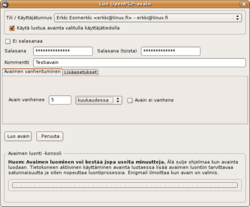
Avainparille on valittava tilin lisäksi myös salasana, kirjoitettava avainta koskeva kommentti ja asetettava sen vanhenemisaika. Kun tiedot on annettu, luodaan avain napsauttamalla Luo avain -painiketta. Avaimen luonti kestää jonkin aikaa ja sitä voi nopeuttaa käyttämällä tietokonetta esim. Linux.fin selailuun jolloin järjestelmä pystyy tuottamaan nopeammin riittävän satunnaisia satunnaislukuja.
Kun avain on luotu, Enigmail kysyy, luodaanko avaimelle mitätöintivarmenne. Varmenteen luominen on suositeltavaa, sillä sitä voidaan käyttää avaimen mitätöintiin jos alkuperäinen salainen avain hukkuu tai päätyy vääriin käsiin. Mitätöintivarmenne on ainoa tapa poistaa avain julkisilta avainpalvelimilta!
Kysymykseen mitätöintivarmenteesta kannattaa siis vastata kyllä. Tämän jälkeen ohjelma kysyy tiedoston, johon varmenne tallennetaan. Varmenne kannattaa myöhemmin polttaa levylle ja jopa tulostaa.
Avainten hallintaikkuna
Nyt kun avain on luotu, se näkyy avainten hallintaikkunassa. Luotu avaimemme on tyyppiä julk/sal, sillä se luotaessa luotiin sekä salainen että julkinen avain. Lisäksi tässä ikkunassa näkyy mm. avaimen tunnistenumero, vanhenemispäivä ja luottamustaso.
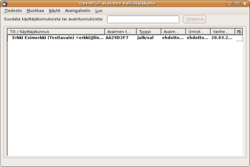
Uuden tunnuksen lisäämien avaimeen
Avainta luotaessa sille asetettiin tietyn henkilön nimi ja sähköpostiosoite (käyttäjän tunnus). Yksi avain voi kuitenkin sisältää useampia tunnuksia. Yleensä käyttäjä lisää omaan avaimeensa kaikki käyttämänsä sähköpostiosoitteet - sähköpostiosoitteen vaihtuessa ei siis tarvitse vaihtaa GPG-avainta.
Uusi tunnus luodaan napsauttamalla avainta hallintaikkunassa hiiren oikealla painikkeella ja valitsemalla Hallinnoi käyttäjätunnuksia. Aukeavassa ikkunassa voidaan lisätä uusi tunnus Lisää-painikkeesta. Aukeavaan ikkunaan annetaan nimi (joka yleensä on sama), sähköpostiosoite ja kommentti ja painetaan lisää. Tämän jälkeen oletuksena käytettävä tunnus valitaan listasta ja napsautetaan Aseta ensisijaiseksi -painiketta.
Jos avaimelle on asetettu useampi tunnus, sen vieressä näkyy avainten hallintaikkunassa plus-merkki, jota napsauttamalla kaikki tunnukset tulevat näkyviin.
Julkisen avaimen vieminen
Avainparin julkinen avain voidaan tallentaa tiedostoon sen levittämistä varten. Tämä onnistuu napsauttamalla avainta avainten hallintaruudussa hiiren oikealla painikkeella ja valitsemalla Vie avaimet tiedostoon. Tämän jälkeen Enigmail kysyy, tallennetaanko tiedostoon myös salainen avain. Yleensä salaista avainta ei haluta viedä, joten tähän vastataan ei. Tämän jälkeen valitaan tiedosto, johon julkinen avain tallennetaan. Tallennuksen jälkeen julkisen avaimen sisältämän tiedoston voi laittaa jakoon esimerkiksi omille kotisivuille.
Jos edellä olleeseen kysymykseen vastaa myöntävästi, tiedostoon tallennetaan julkisen avaimen lisäksi myös salainen avain. Tämä on kätevää varmuuskopioitaessa avainta mutta tämä tiedosto on ehdottomasti pidettävä tallessa!
Avaimen lähettäminen avainpalvelimelle

Paras tapa julkaista oma julkinen avain on lähettää se julkiselle avainpalvelimelle josta muut käyttäjät voivat sen hakea esimerkiksi sähköpostiosoitteen tai nimen perusteella. Lähettäminen tapahtuu napsauttamalla avainten hallintaikkunassa lähetettävää avainta hiiren oikealla painikkeella ja valitsemalla Siirrä julkiset avaimet avainpalvelimelle. Aukeavassa ikkunassa voidaan valita avainpalvelin, jolle avaimet lähetetään. Yleensä riittää lähettää avain vain yhdelle palvelimelle, sillä yleisimmät julkiset avainpalvelimet kopioivat julkisia avaimia toisiltaan.
Avaimen hakeminen avainpalvelimelta
Toisten käyttäjien julkisia avaimia voi etsiä avainpalvelimelta valitsemalla Avainpalvelin - Etsi avaimia. Aukeavassa ikkunassa valitaan taas käytettävä avainpalvelin ja hakusana. Hakusana on tässä tapauksessa avaimeen liitetty sähköpostiosoite, nimi tai tunnus
Haun jälkeen aukeaa ikkuna, jossa on listattu annettua hakusanaa vastaavat avaimet. Näistä halutut avaimet voidaan tuoda valitsemalla avaimet listasta ja painamalla OK-painiketta. Tällöin julkiset avaimet ladataan avainpalvelimelta ja ne ilmestyvät näkyviin avainten hallintaikkunaan.
Avainten allekirjoittaminen

Myös avainten allekirjoittaminen on mahdollista Enigmaililla. Se tapahtuu napsauttamalla haluttua avainta hiiren oikealla painikkeella ja valitsemalla Allekirjoita avain. Aukeavassa ikkunassa valitaan allekirjoituksen vahvuus sen mukaan, kuinka tarkasti henkilön henkilöllisyys on tarkastettu (katso tästä tarkemmin artikkelista Gpg).
Allekirjoituksen jälkeen on allekirjoitettu julkinen avain lähetettävä takaisin avaimen omistajalle jotta tämä voi julkaista uuden allekirjoitetun version avaimestaan. Avaimen palauttaminen on kätevä tehdä lähettämällä se salattuna sähköpostina avaimessa ilmoitettuun sähköpostiosoitteeseen jolloin tulee samalla varmistettua, että avaimessa oleva sähköpostiosoite kuuluu oikealle käyttäjälle.
Lisätietoja avaimen allekirjoittamisesta (mm. lista tarkistettavista asioista) löytyy artikkelista Gpg.